Import și export metode de expediere în WooCommerce
Publicat: 2021-04-16Probabil că nu va fi un șoc să spunem că WooCommerce este instrumentul nostru preferat de comerț electronic. Cu toate acestea, ne dăm seama că are defectele sale. Una dintre ele este cu siguranță lipsa metodelor de transport de import și export. De aceea am creat pluginul Flexible Shipping Import/Export WooCommerce care vă permite să importați și să exportați cu ușurință metode de expediere în WooCommerce.
Când am dezvoltat pluginul Flexible Shipping Import/Export, ne-am concentrat pe satisfacerea a trei nevoi importante pe care ni le-au raportat clienții noștri. Aceste nevoi sunt: exportul metodelor de expediere în diferite magazine WooCommerce , mutarea metodelor de expediere între zonele de expediere și actualizarea manuală a prețurilor pentru mai multe metode de expediere în același timp . Credem că cu pluginul nostru toate aceste acțiuni vor deveni mult mai ușoare.
Import/Export de transport flexibil pentru WooCommerce 49 GBP
Extindeți livrarea flexibilă cu funcția de import/export și schimbați, mutați sau actualizați cu ușurință metodele de livrare în magazinul dvs.
Adaugă în coș sau Vedeți detaliiPluginul vă permite să importați și să exportați cu ușurință metodele de expediere create cu pluginul Flexible Shipping . De asemenea, funcționează cu pluginul Flexible Shipping PRO și suplimentul Flexible Shipping Locations.
Cum se exportă metodele de expediere în WooCommerce?
Mai întâi, instalați și activați pluginul Flexible Shipping Import/Export . Apoi accesați zona de expediere din magazinul dvs. WooCommerce. Sub lista tuturor metodelor de expediere, veți găsi butonul Import/Export de livrare flexibilă . Folosiți-l pentru a deschide fereastra de import/export.
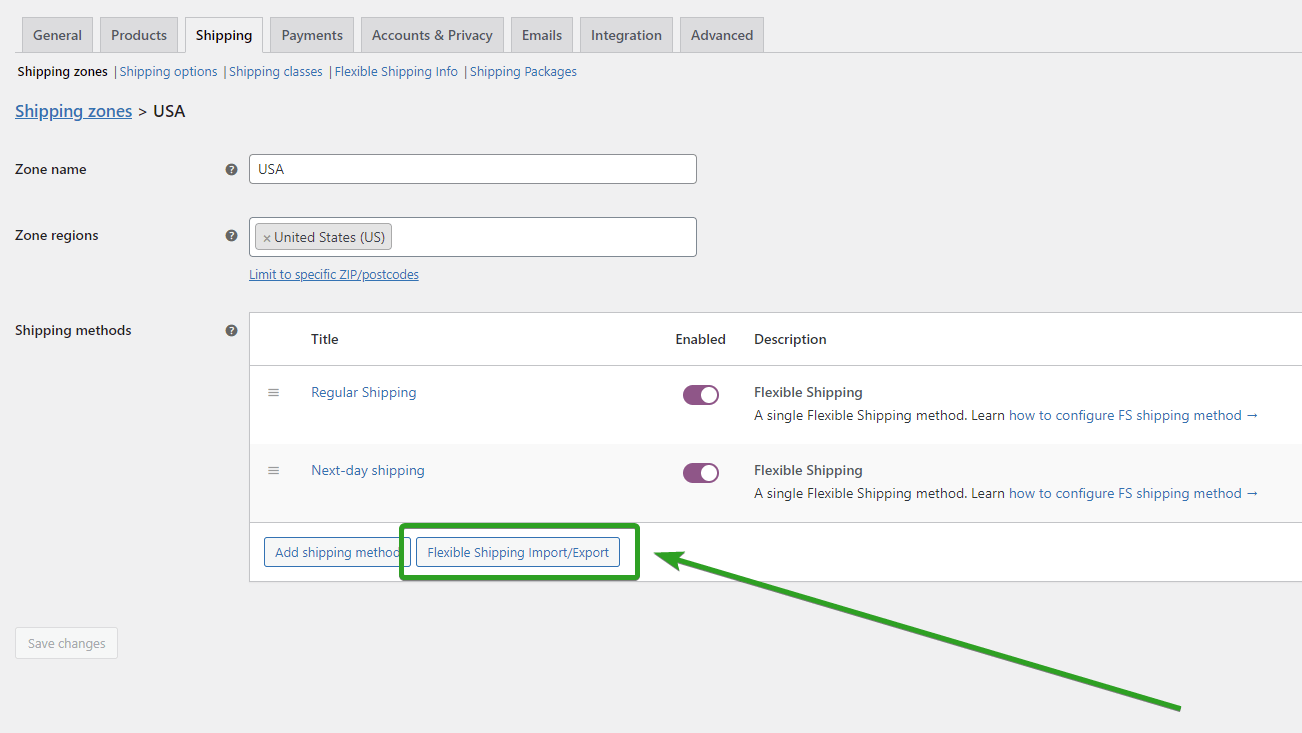
Pentru a exporta metodele de expediere, selectați Export .
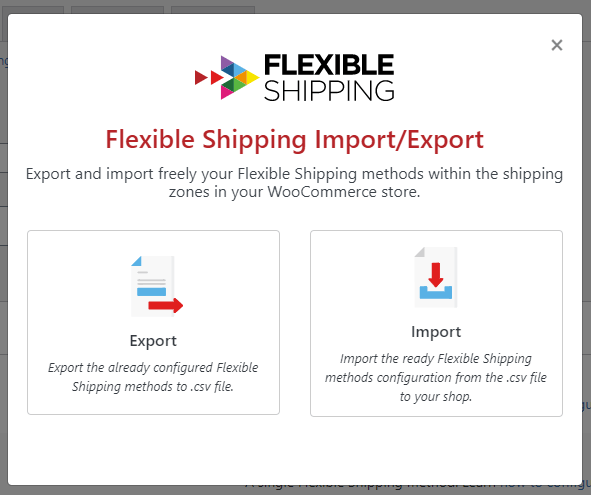
După selectarea opțiunii de export, veți vedea toate metodele de expediere care sunt disponibile pentru export . Puteți alege să exportați toate metodele de expediere sau să selectați unele specifice. Apoi faceți clic pe butonul Export Methods . Pluginul va crea un fișier CSV și îl va descărca . Dacă exportați mai multe metode de expediere, toate vor fi într-un singur fișier CSV.
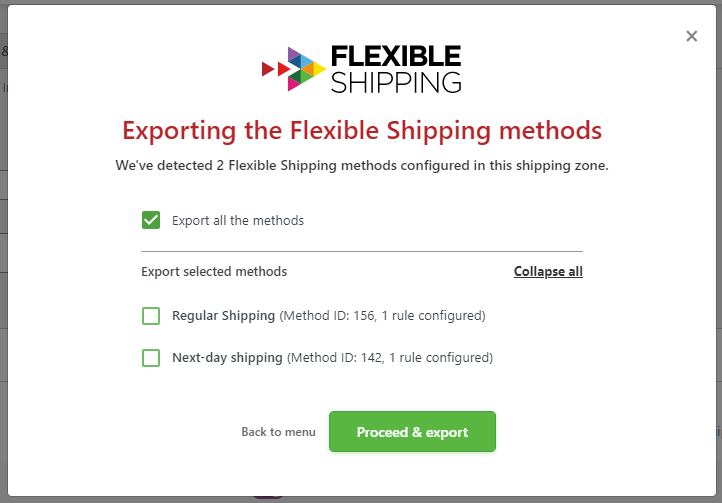
Vă rugăm să rețineți că pluginul Flexible Shipping Import/Export exportă numai metodele de expediere create cu pluginul Flexible Shipping . Dacă pluginul nu detectează nicio metodă de export, va afișa mesajul de eroare:
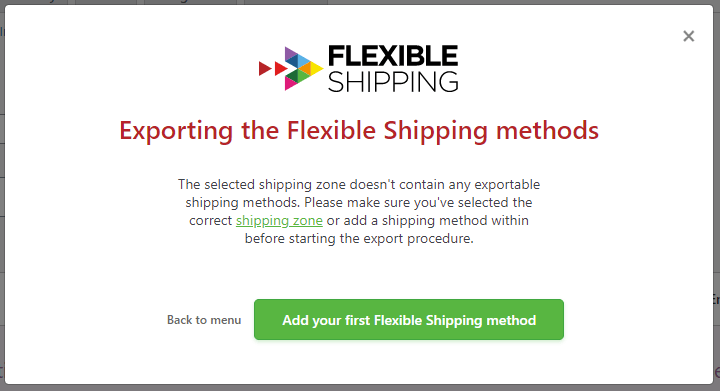
În acest caz, creați noi metode de livrare flexibilă care pot fi apoi exportate într-un fișier CSV. Puteți utiliza butonul Adăugați prima metodă de livrare flexibilă pentru a face acest lucru.
Cum import metodele de expediere în WooCommerce?
Pentru a importa o metodă de expediere, veți avea nevoie de un fișier CSV cu metodele de expediere . Cel mai bine este să exportați pur și simplu metoda de expediere, dar puteți crea singur acest fișier. Dacă doriți să aflați mai multe despre formatul acceptat sau doriți să descărcați un exemplu de fișier CSV, consultați documentația pluginului.

Când veți avea fișierul CSV, accesați zonele de expediere în care doriți să importați metodele de expediere. Sub lista tuturor metodelor, veți găsi butonul Import/Export de livrare flexibilă . Folosiți-l pentru a deschide fereastra de import/export.
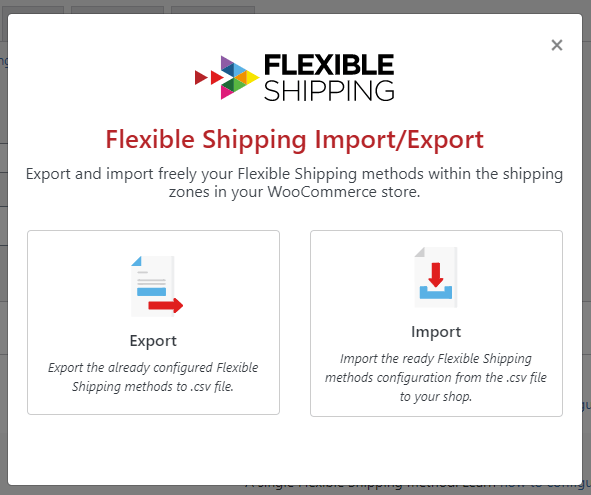
Pentru a importa o metodă de expediere, va trebui să încărcați un fișier CSV. Puteți face clic în centrul casetei din fereastră pentru a selecta fișierul pe care doriți să îl încărcați sau pur și simplu trageți și plasați-l în această locație. Pluginul acceptă numai fișiere CSV cu o structură de date configurată corect.
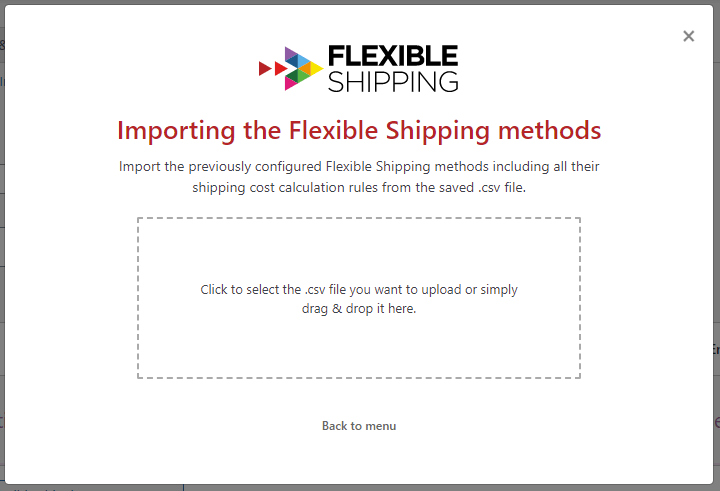
Odată ce fișierul este încărcat, pluginul va afișa toate metodele de expediere disponibile pentru import. Pentru fiecare metodă există trei acțiuni posibile :
- Creați o nouă metodă de expediere
- Nu importați (ignorați)
- Actualizați metoda de livrare – puteți alege ce metodă doriți să actualizați
Aici, puteți activa și metodele de expediere importate . Dacă nu actualizați nicio metodă de expediere, selectați Creare nouă metodă de expediere și apoi Import Methods .
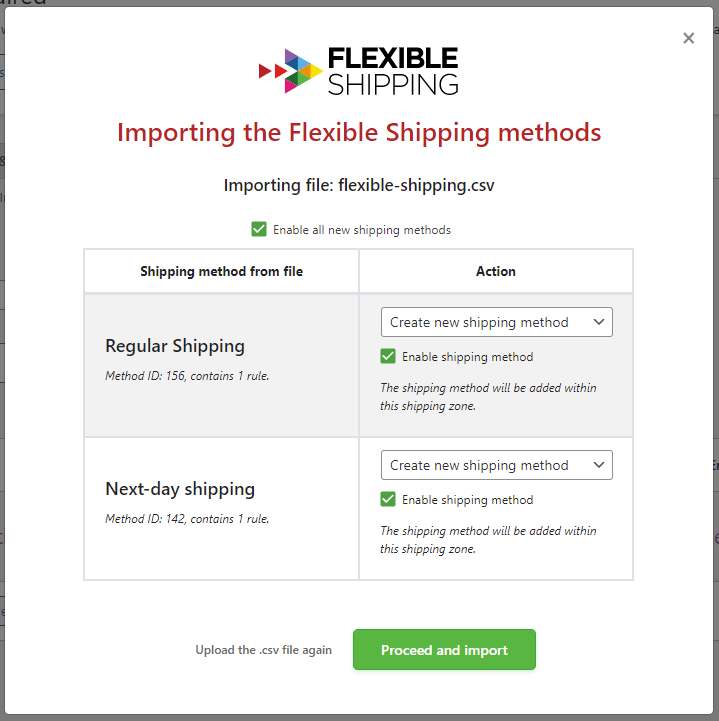
Dacă importul a avut succes, veți primi un mesaj de confirmare .
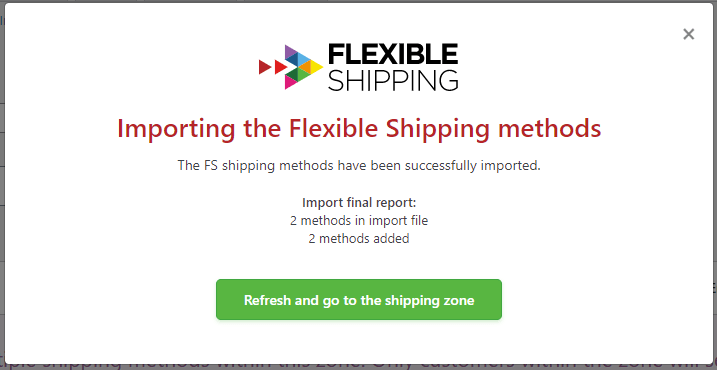
Acum puteți reîmprospăta pagina sau utilizați Actualizează și accesați butonul pentru zona de expediere .
Utilizarea practică a metodelor de transport de import și export
Acum, că știți cum să importați și să exportați metode de expediere în WooCommerce folosind pluginul Flexible Shipping Import/Export, să vorbim despre utilizarea practică a acestor opțiuni . După cum am menționat mai devreme, ne-am concentrat pe cele mai populare trei scenarii: exportul metodelor de expediere către diferite magazine WooCommerce, mutarea metodelor de expediere între zonele de expediere și actualizarea manuală a prețurilor mai multor metode de expediere în același timp.
Exportați metode de expediere în diferite magazine WooCommerce
Dacă gestionați mai mult de un magazin bazat pe WooCommerce, știți cu siguranță că este nevoie de mult timp pentru a configura fiecare magazin nou. Cu funcțiile de import și export, puteți transfera cu ușurință metodele de livrare de la un magazin WooCommerce la altul . De asemenea, poate fi foarte util dacă doriți să adăugați un nou serviciu de expediere în toate magazinele dvs. Folosind pluginul Flexible Shipping Import/Export, îl puteți seta într-un singur magazin, puteți exporta metoda de expediere și doar îl puteți importa în fiecare dintre celelalte magazine .
Mutarea metodelor de expediere între zonele de expediere
Dacă expediați produsele în mai multe țări, cu siguranță petreceți mult timp configurarea metodelor de expediere . Tarifele de expediere ale companiilor de curierat sunt de obicei bazate pe greutate și diferă pentru majoritatea țărilor. Setarea unei metode de expediere cu livrare bazată pe greutate poate dura ceva timp. Când înmulțiți asta cu numărul de zone de expediere, întreaga configurație de expediere poate dura câteva ore. Cu pluginul Flexible Shipping Import/Export, va trebui să configurați o singură metodă de expediere și apoi să o importați pentru fiecare zonă de expediere .
Actualizați prețurile pentru mai multe metode de expediere în același timp
Un alt mod practic de a utiliza metodele de expediere de import și export în WooCommerce este actualizarea manuală a prețurilor mai multor metode de expediere în același timp. Acest lucru va funcționa bine atunci când aveți mai multe metode de expediere într-o zonă de expediere și trebuie să le actualizați. Acest lucru se întâmplă adesea când curierii își actualizează prețurile. În loc să treceți de la o metodă la alta și să modificați valorile în fiecare metodă de expediere, puteți exporta toate metodele de expediere și puteți modifica prețurile direct în fișierul CSV . Acest lucru vă va permite să modificați toate prețurile într-un singur loc și vă va economisi timp.
